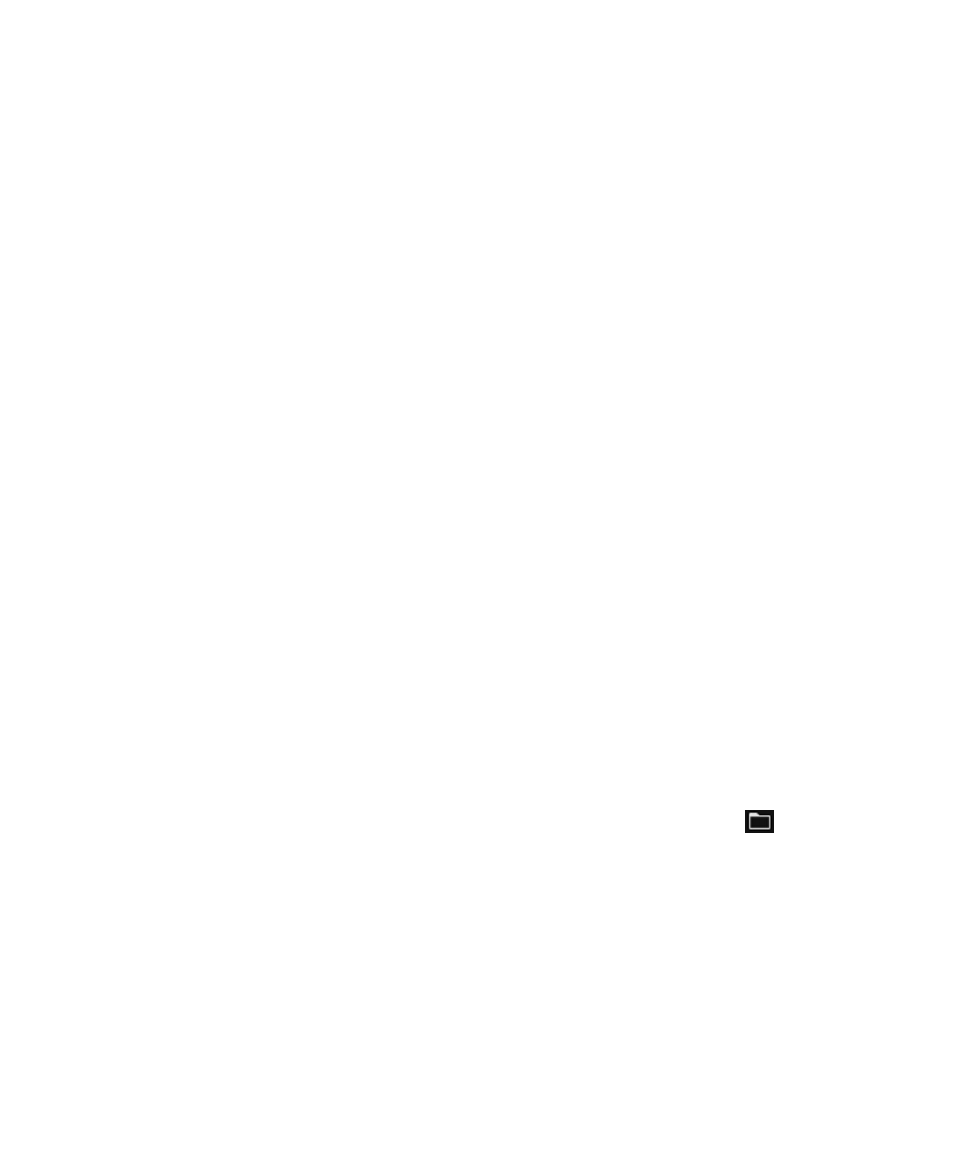
デバイスデータを復元する
BlackBerry Link を使用すると、BlackBerry Device Software 5.0 以降および BlackBerry 10 OS を実行して
いるデバイスから、サポートされるデータが含まれるバックアップファイルを復元できます。
Windows コンピューターで、次の操作を実行します。
1. BlackBerry Link を開きます。
2. デバイスを USB ケーブルでコンピューターに接続します。
3. BlackBerry Link ウィンドウの端で、デバイスをクリックします。
4.[バックアップと復元]をクリックします。
5. 次の操作のいずれかを実行します。
• バックアップファイル内のすべてのデータをデバイスに復元するには、バックアップファイルをク
リックします。
• バックアップファイル内の特定のデータをデバイスに復元するには、バックアップファイルをクリ
ックします。
[カスタム復元]オプションをクリックします。 復元しない 1 つまたは複数のデー
タベースの横にあるチェックボックスをオフにします。
• リストに表示されていないバックアップファイルからデータを復元するには、
をクリックしま
す。
.bbb ファイルまたは .ipd ファイルに移動します。 [
OK]をクリックします。
6.[復元]をクリックします。
Mac コンピューターで、次の操作を実行します。
1. BlackBerry Link を開きます。
2. デバイスを USB ケーブルでコンピューターに接続します。
3. BlackBerry Link ウィンドウの端で、デバイスをクリックします。
4.[バックアップと復元]をクリックします。
5.[デバイスを復元]をクリックします。
6. 次の操作のいずれかを実行します。
設定
ユーザーガイド
212
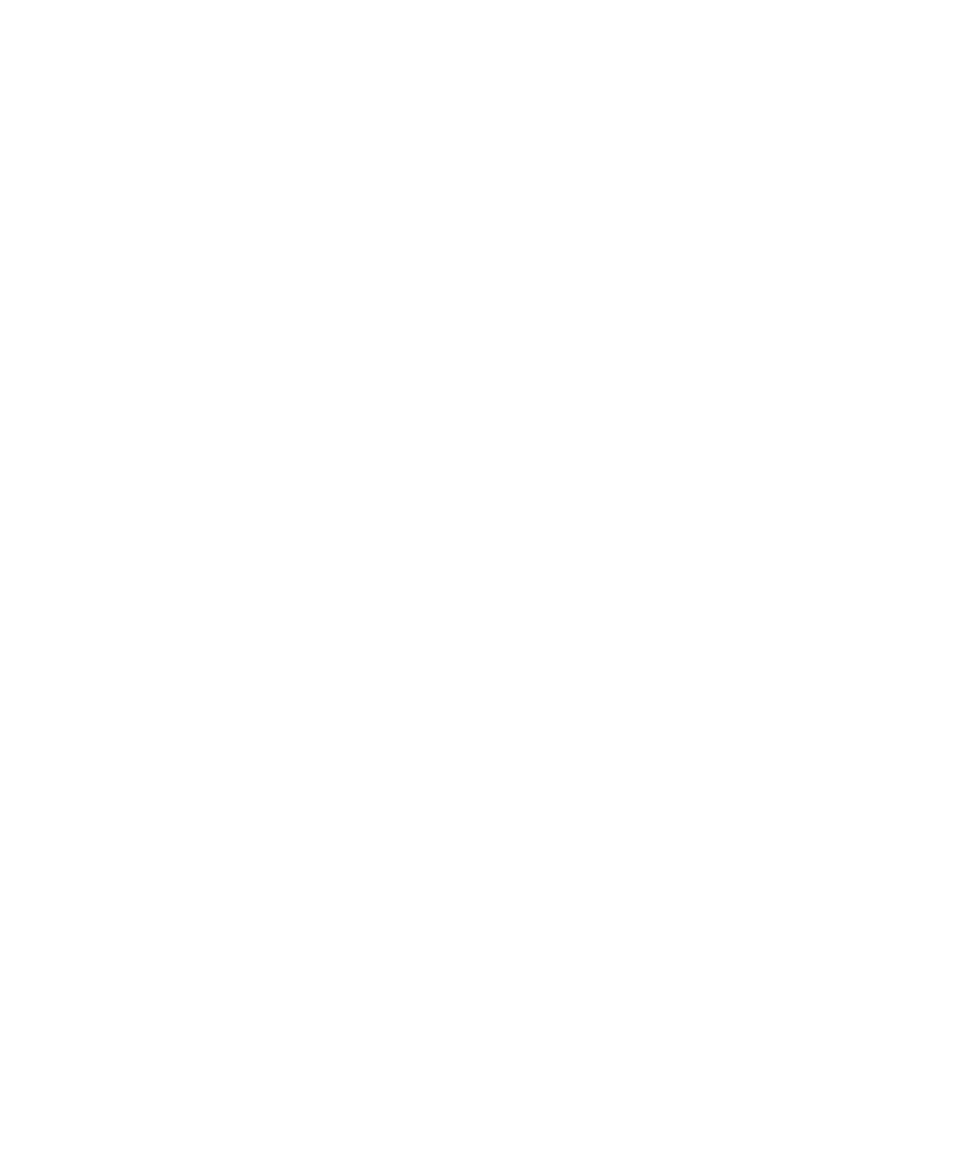
• バックアップファイル内のすべてのデータをデバイスに復元するには、バックアップファイルをク
リックします。
• バックアップファイル内の特定のデータをデバイスに復元するには、バックアップファイルをクリ
ックします。
[すべてのデータを復元する]チェックボックスをオフにします。 復元しない 1 つ
または複数のデータベースの横にあるチェックボックスをオフにします。
• リストに表示されていないバックアップファイルからデータを復元するには、[変更]をクリック
します。
.bbb ファイルまたは .ipd ファイルに移動します。 [
OK]をクリックします。
• すべてのデバイスデータを削除し、デバイスを出荷時のデフォルト設定に復元するには、[出荷時
の設定に復元する]をクリックします。
7.[復元]をクリックします。